[ファクス]アウトプットボタンの設定を変更する
Desktop Browser画面に登録されている[ファクス]アウトプットボタンの設定を変更できます。
|
メモ
|
|
[ファクス]アウトプットボタン単位で個別に設定を変更できます。
|
設定の変更方法
1.
設定を変更する[ファクス]アウトプットボタンを右クリックして、[変更]を選択します。
または、[ファイル]メニュー > [ツール] > [アウトプットバーの設定] > (ファクス名) > [変更]を選択します。
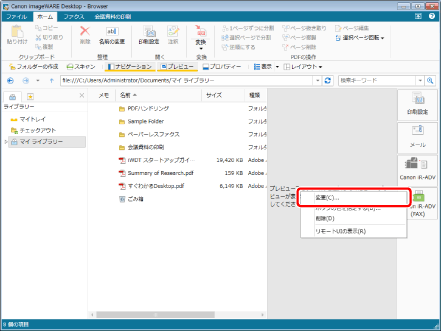
[ファクス設定]が表示されます。
|
メモ
|
|
リボンやツールバーに表示した[ファクス]アウトプットボタンの▼をクリックして、[変更]を選択しても同じ操作ができます。リボンやツールバーにボタンが表示されていない場合は、次を参照して表示してください。
|
2.
ファクスの設定を変更します。
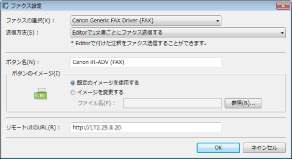
設定項目は、次のとおりです。
|
[ファクスの選択]
|
アウトプットバーに登録するファクスを選択します。Desktopでは、キヤノン製ファクスドライバーを使用しているファクスのみ登録できます。
|
|
[送信方法]
|
ファクスを送信する方法を選択します。
|
|
[Editorで1つにまとめてファクス送信する]
|
選択した複数の文書をDesktop Editorで1つにまとめてファクス送信します。
この場合、Desktopの[ファクス送信設定]で送信先を設定します。手順の詳細は次を参照してください。
|
|
[Editorで1文書ごとにファクス送信する]
|
選択した複数の文書を個別の宛先にファクス送信します。せいとんファクスと連携したファクス送信をする場合に選択します。
この場合、Desktopの[ファクス送信設定]で送信先を設定します。手順の詳細は次を参照してください。
|
|
[文書に関連付けられたアプリケーションでファクス送信する]
|
文書に関連付けられた外部アプリケーションを起動し、ファクスドライバーのファクス送信設定ダイアログボックスで送信先を設定します。手順の詳細は次を参照してください。
|
|
[ファクス送信時にEditorでプレビューを確認する]
|
[Editorで1つにまとめてファクス送信する]と同じ送信方法ですが、Desktop Editorを起動してファクス送信する文書をプレビュー確認、ページ指定できます。手順の詳細は次を参照してください。
|
|
[ボタン名]
|
アウトプットボタンに表示するボタン名を40文字以内で入力します。
|
|
[ボタンのイメージ]
|
ボタンに表示するイメージを設定します。
|
|
[既定のイメージを使用する]
|
既定のイメージを使用する場合に選択します。
|
|
[イメージを変更する]
|
使用するイメージを指定します。[参照]をクリックして表示されるダイアログボックスで画像を選択します。参照するためのパスは259文字以内で指定します。
|
|
[リモートUIのURL]
|
ファクスのリモートUIのURLを入力します。
|
3
[OK]をクリックします。
[ファクス]アウトプットボタンの設定が変更されます。
[ファクス]アウトプットボタンの設定での[送信方法]のプルダウンリストの選択内容により、ファクス送信時の操作が異なります。
[文書に関連付けられたアプリケーションでファクス送信する]以外を選択した場合、Desktopのファクス送信設定ダイアログボックスで送信先アドレスを指定します。
[文書に関連付けられたアプリケーションでファクス送信する]を選択した場合、文書に関連付けられた外部アプリケーションが起動し、ファクスドライバーのファクス送信設定ダイアログボックスが表示されます。この場合、送信先アドレスの指定はファクスドライバーの画面で行います。
また、送信設定時に使用できる機能にも違いがあります。
○:操作可能 -:操作不可能
|
ファクス時の操作
|
[Editorで1つにまとめてファクス送信する]
|
[Editorで1文書ごとにファクス送信する]
|
[文書に関連付けられたアプリケーションでファクス送信する]
|
[ファクス送信時にEditorでプレビューを確認する]
|
|
複数文書をまとめて送信する
|
○
|
-
|
-
|
○
|
|
複数文書を個別に送信する
|
-
|
○
|
○
|
-
|
|
送信先アドレスを文書のプロパティーから自動取得する
|
○
|
○
|
-
|
○
|
|
せいとんファクスと連携して、送信先アドレスを自動取得する
|
○
|
○
|
-
|
○
|
|
送信先アドレスを入力して指定する
|
○
|
○
|
○
|
○
|
|
ファクスドライバーのアドレス帳から送信先アドレスを入力して指定する
|
○
|
○
|
○
|
○
|
|
imageRUNNER ADVANCEのアドレス帳から送信先アドレスを入力して指定する
|
○
|
○
|
-
|
○
|
|
プレビュー確認・ページを指定する
|
-
|
-
|
-
|
○
|
|
外線発信番号を送信時に指定する
|
○
|
○
|
○
|
○
|
|
送信時刻を指定する
|
-
|
-
|
○
|
-
|
|
カバーシートを設定する
|
○
|
○
|
○
|
○
|
|
その他ファクスドライバー特有の機能
|
-
|
-
|
○
|
-
|
|
メモ
|
|
アウトプットバーを使用しないでDesktopからファクスを送信する方法については、次を参照してください。
|